Videoafbrydelser er irriterende nok, når man ser fra en online platform; Men en mere irriterende situation er, når en downloadet video ikke indlæses, selv når den afspilles offline. Denne situation præsenterer sig anderledes, fra grundlæggende afspilningsfejl til irriterende tom sort skærm video. I denne artikel vil vi udforske årsagerne til, at videoer, både online og offline, bliver hængende på sorte skærme, hvilket forhindrer os i at nyde deres indhold. Vi vil også foreslå flere muligheder for at løse dette problem, herunder den nemmeste løsning til at rette beskadigede MP4-filer og andre almindelige løsninger til at rette sorte skærme, når du afspiller videoer.
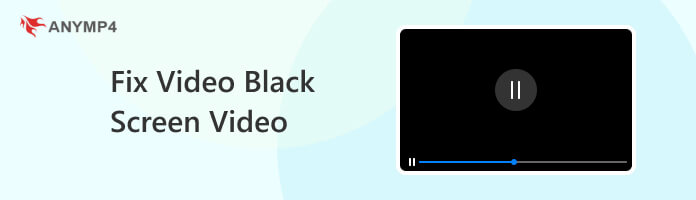
Sorte skærme er et almindeligt tegn på filkorruption blandt digitale platforme, der findes på tværs af flere filtyper fra billeder, software og, oftere, på videoer. I videofiler er den mest almindelige årsag til, at disse filer støder på sorte skærme, filkorruption, normalt forårsaget af en uafsluttet downloadproces, afbrudt filkopiering, hardware- eller softwareproblemer og sjældent malware-inficerede filer.
Sort skærm forårsaget af filkorruption kan forekomme blandt følgende almindelige processer, der udføres i computerenheder:
For at undgå, at disse hændelser forårsager irriterende sorte videoskærme, skal du vente på bekræftelsen af, at din fil er færdig med at downloade, og at kopieringen eller overførselsprocessen var en succes. Husk altid din enheds sundhed ved kun at bruge betroede applikationer og konstant at opdatere dem, og sørg for kun at downloade filer fra betroede kilder for at undgå ødelæggende vira eller invaderende malware.
Men hvis tiden kommer, hvor filmen, du ser, støder på en pludselig sort skærm-video, er der flere måder at løse dette problem på, som vi nu vil præsentere i det følgende afsnit af denne artikel. Den første blandt dem er den mest effektive, tilbyder den bedste bekvemmelighed og er den nemmeste at bruge.
Bygget fra bunden som et dedikeret videoreparationsværktøj, AnyMP4 Video Reparation er mere end i stand til at reparere beskadigede videoer inficeret af irriterende sorte skærme. Optimeret til at håndtere ødelagte, beskadigede og endda uafspilbare videoer fra forskellige filtyper, AnyMP4 Video Repairs dedikerede formål kan også bruges til at reparere filer optaget af high-definition kameraer, smartphones og endda videoer afspillet på websteder online. Desuden vil selv den højeste kvalitet af videoer ikke udgøre et problem for softwaren, da den let kan behandle HD, 4K, 8K, 12K, op til 16k krystalklar definition.
Selvom udstyret med reparationsfunktion i topkvalitet, er AnyMP4 Video Repair designet til tilgængelighed, hvilket gør det nemt at bruge selv for utrænede brugere. For at understøtte dette mål har AnyMP4 designet sit videoreparationsværktøj til at præsentere en minimalistisk hovedgrænseflade med den primære reparationsknap tilgængelig efter kun et par klik.
Følg disse tre enkle trin for at reparere beskadigede sortskærmsvideofiler ved hjælp af AnyMP4 Video Repair:
1Download og installer AnyMP4 Video Repair på deres hjemmeside og følg installationsopsætningen.
Sikker download
Sikker download
2Tilføj en i softwarens hovedgrænseflade Korrupt fil og et sundt Prøvefil skal bruges af værktøjet som reference. Klik på Reparation Knap efter tilføjelse af filerne.
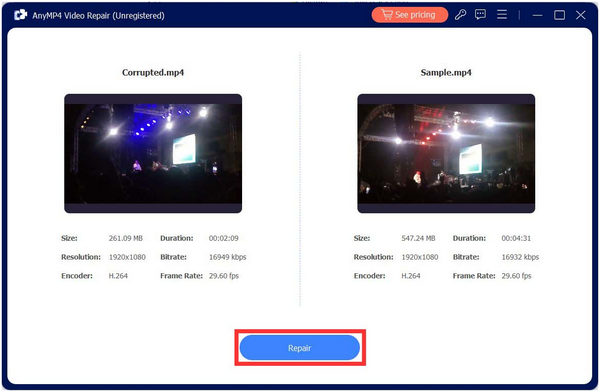
3Vent på, at processen er færdig, og derefter Eksempel or Gem den nu nyfiksede video på din computer.
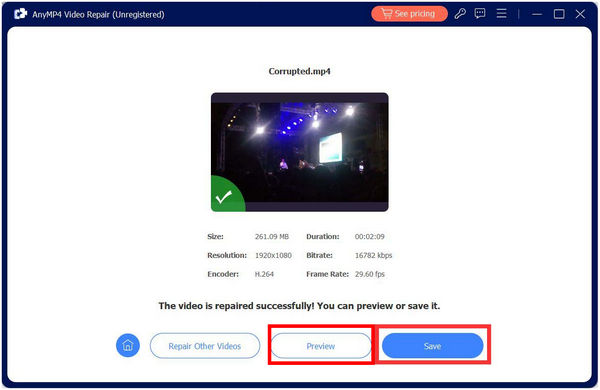
Reparation af beskadigede filer ved hjælp af AnyMP4 Video Repair er lige så nemt som at installere programmet, tilføje en beskadiget prøvevideo og derefter vente på, at reparationsprocessen er færdig, før du gemmer dit nu omkonfigurerede videoklip.
Når du downloader filer online, uanset om det er videoer eller andre typer filer, skal du sørge for, at downloadprocessen er afsluttet for at undgå unødvendige afbrydelser, når du får adgang til den pågældende fil.
For at sikre, om downloadprocessen er fuldført, skal du tjekke din browsers downloadhistorik, og OM den seneste downloadhistorik er markeret som Udført.
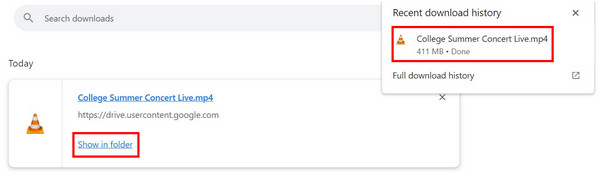
Den enkleste løsning i denne vejledning, der sikrer, at din medieafspiller er opdateret, kan også løse problemer med sort skærm, især når softwarerelateret, og du er sikker på, at videofilen ikke er beskadiget og håndteret korrekt. Da softwareudviklere er dedikerede til at forbedre ydeevnen af deres tjenester, er det en af deres prioriteter at sikre, at deres opdateringer nydes af deres brugere. På grund af det kan forældede medieafspillere vise en meddelelse som en påmindelse om at opdatere dem.
In VLC Media Player, en af de mest populære tredjeparts medieafspillere i dag, kan du få adgang til at søge efter opdateringer på fanen Hjælp i deres menu.
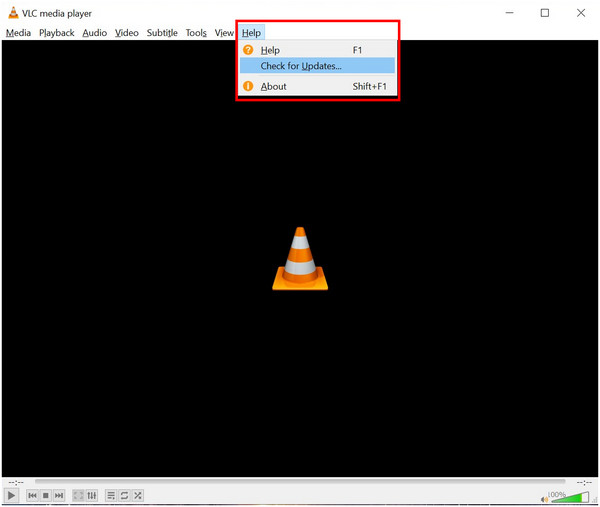
Hvorfor viser min MP4 en sort skærm?
Sorte skærme i MP4-videofiler kan spore deres kilder fra flere problemer. Den mest enkle blandt dem er, at filen er ufuldstændig og ikke er færdig med at downloade endnu. Det kan dog også være forårsaget af MP4-filkorruption, som kan løses ved hjælp af tredjeparts videoreparationsværktøjer som AnyMP4 Video Repair.
Hvorfor er VLC sort skærm, men jeg hører lyd?
Videoer afspillet i tredjeparts medieafspillere kan forhindre billedvisning af forskellige årsager. Det kan løses ved at søge efter softwareopdateringer, da dette problem kan være forårsaget af forældet software. På den anden side kan det også være forårsaget af filkorruption, som kan rettes med dedikeret videoreparationssoftware som AnyMP4 Video Repair.
Er sorte skærme normale?
Ja, sorte skærme er et almindeligt problem blandt digitale videoer. Da problemet ofte opstår, er der flere måder at løse det på. Nogle almindelige eksempler er at bruge et tredjeparts videoreparationsværktøj som AnyMP4 Video Repair, kontrollere, om filen er beskadiget ved at bruge en anden videoafspiller eller afspille den på en anden enhed, eller gendownloade selve filen for at spare tid på at rette den.
Hvordan retter jeg den sorte skærm, når jeg ser videoer?
Der er flere måder at rette sorte skærme på, når du afspiller videoer, og de fleste er nemme at følge. Brug af videoreparationsværktøjer såsom AnyMP4 Video Repair er det nemmeste, da det kan reparere videokorruptioner med et par klik. Andre løsninger er at sikre, at filen downloades eller kopieres korrekt, kontrollere, om medieafspilleren er opdateret, og downloade fra pålidelige websteder.
Hvad kan du gøre for en sort skærm, mens du ser videoer?
Videoer afspillet online, der sidder fast på en sort skærm, kan rettes ved blot at opdatere webstedet. For offlinefiler er det et godt træk at kontrollere, om de er downloadet eller kopieret korrekt, for at kontrollere deres filintegritet. Hvis filen blev bekræftet at være beskadiget, er det altid et godt træk at bruge et filreparationsværktøj som AnyMP4 Video Repair.
Hvorfor har min iPhone-video lyd, men intet billede?
Videoer med lyd, men ingen billeder, er en klar indikation af filkorruption. At kontrollere, om videoen er beskadiget ved at bruge en anden medieafspiller, burde være det mest grundlæggende svar. Hvis det viste sig at være beskadiget, er det et godt træk at løse dette problem at overføre den til en computer og derefter køre filen i et filreparationsværktøj som AnyMP4 Video Repair til Mac.
Sorte skærme knyttet til filkorruption, software- eller hardwareproblemer eller downloadproblemer kan være skræmmende i starten. Disse fejl kan dog rettes ved blot at læse de almindelige løsninger, der findes i denne artikel, som alle er nemme at følge. Med AnyMP4 Video Repair betydeligt nemmere end sine modparter, kan det være klogt at investere i dette kraftfulde værktøj og nyde den ubegrænsede værdi, det giver.
Del denne artikel online for at hjælpe andre mennesker, der lider af irriterende problemer med sort skærm, der kan hindre deres velfortjente fritidstimer.